Промяна на формата на надписите в събрание или вебинар
 Обратна връзка?
Обратна връзка?Променете размера на шрифта, преоразмерете полето за субтитри и променете цвета на фона, за да улесните четенето на субтитрите. Ако субтитрите покриват съдържание, можете да преместите лентата за субтитри извън пътя.
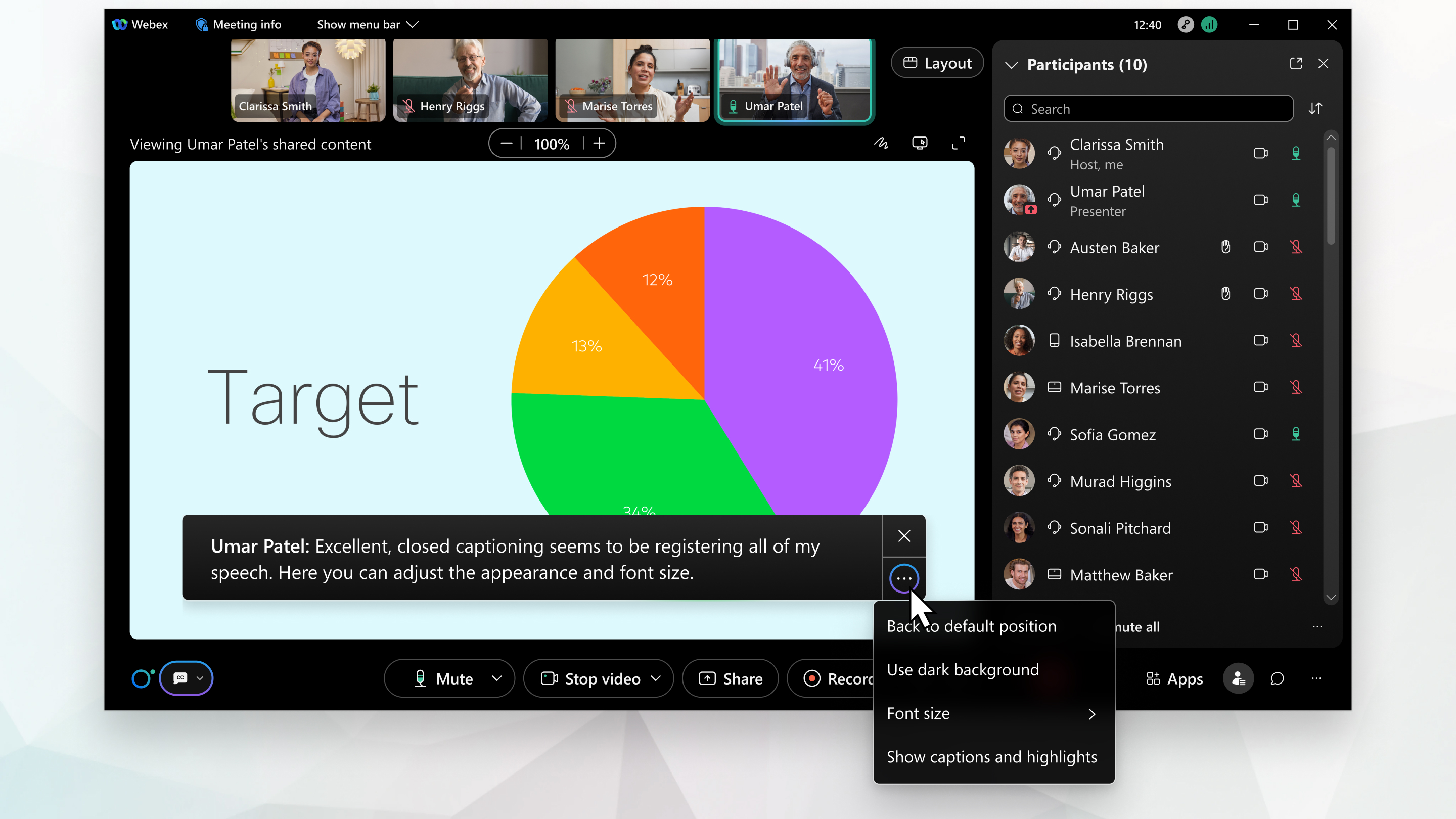
Преди да започнете
Webex Assistant е наличен в Webex Meetings и Webex Webinars (налично за организатори само в уебинари в уебкаст изглед).
Webex асистент също е на разположение за приложението Webex. Събранията започнаха или се присъединиха от пространство не поддържат Webex Помощник.
| 1 |
За да преоразмерите полето за надписи, щракнете върху която и да е точка на ръба на кутията и плъзнете до предпочитания от вас размер. |
| 2 |
Изберете Още опции в лентата с надписи |
| 3 |
Направете едно от следните неща:
|
| 4 |
Плъзнете лентата с надписи, за да я преместите. За да преоразмерите или преместите лентата с надписи обратно в позицията й по подразбиране, изберете Още опции в лентата с надписи |
Беше ли полезна тази статия?

 .
.
